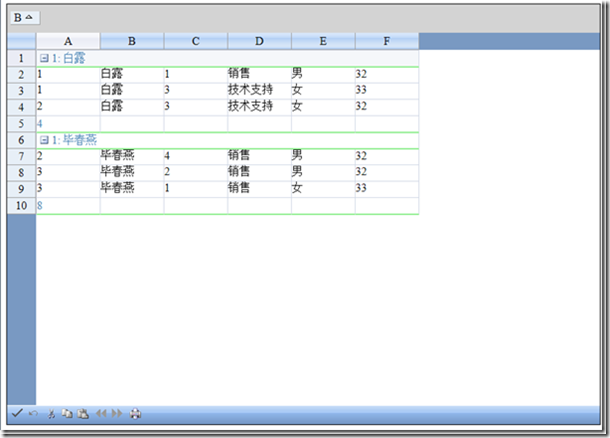Spread Studio ASP.NET 表格控件提供了类似于 Outlook 分组功能,Spread 最多可以进行四层分组。
Spread 可以通过两种方式进行分组:
1.使用代码进行分组。
2.通过在前台页面,拖拽列头进行分组。
在本片文章中我们将阐述这两种分组方式。
1.分组代码,如下使用方法参加注释:
protected void Page_Load(object sender, EventArgs e){if (IsPostBack){return;}GroupDataModel gdm;//设置分组栏可见FpSpread1.Sheets[0].GroupBarVisible = true;FpSpread1.Sheets[0].GroupBarText = "拖拽列头到此进行分组";//设置 group 信息FarPoint.Web.Spread.SheetView sv = this.FpSpread1.ActiveSheetView;sv.AllowGroup = true;////传递数据模型给分组模型gdm = new GroupDataModel(sv.DataModel);sv.DataModel = gdm;//设置分组列和排序方式FarPoint.Web.Spread.SortInfo[] sort = new FarPoint.Web.Spread.SortInfo[1];//参数1 为分组列,参数2 为排序方式,true 即为升序排列sort[0] = new FarPoint.Web.Spread.SortInfo(1, true);gdm.Group(sort);FarPoint.Web.Spread.Model.Group group = new Group(gdm,(FarPoint.Web.Spread.Model.Group)gdm.Groups[0], 0, false);//设置分组脚信息GroupFooter groupfooter = new GroupFooter(group);FpSpread1.Sheets[0].GroupFooterVisible = true;//设置 ColumnFooter,GroupFooter 第1列公式为 Sum ,用于计算第5列所有单元格加和.this.FpSpread1.ActiveSheetView.Columns[0].AggregationType= FarPoint.Web.Spread.Model.AggregationType.Sum;}
运行效果如下:
2.通过在前台页面,拖拽列头进行分组,请参考截图:
_thumb.gif)